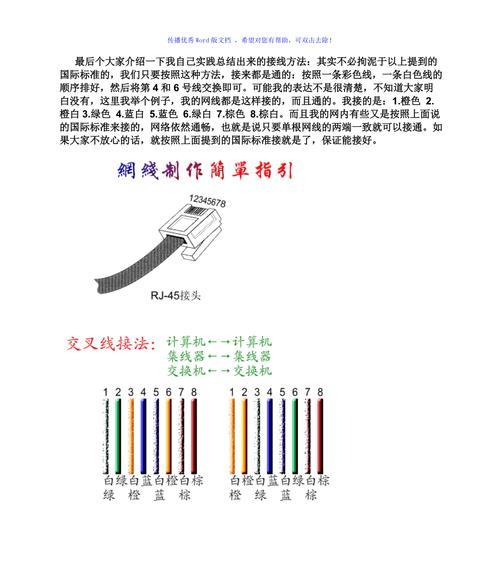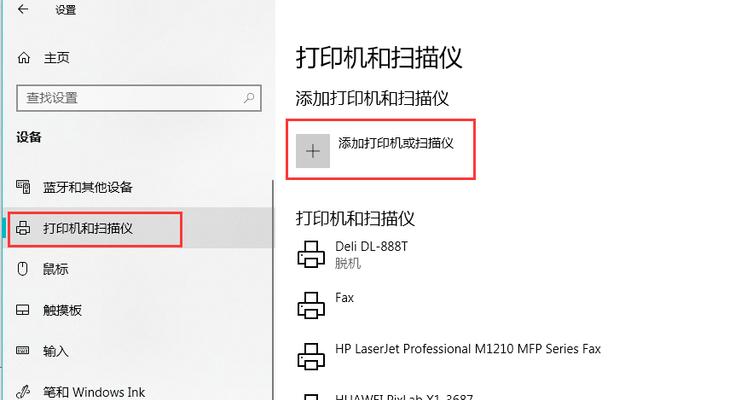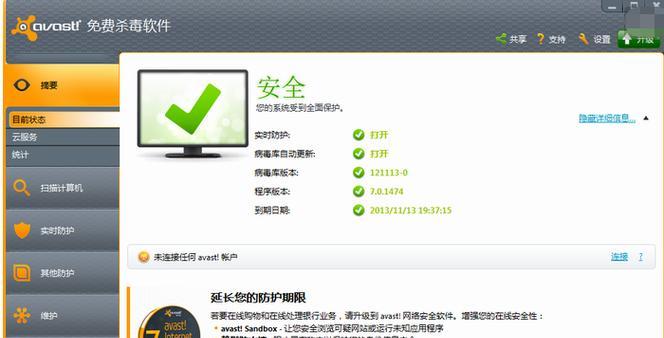在使用Mercury无线网卡时,正确安装其驱动程序是非常重要的。本文将详细介绍如何安装Mercury无线网卡驱动,帮助读者更好地解决相关问题。
1.检查系统要求:确保电脑系统满足Mercury无线网卡驱动的安装要求,包括操作系统版本、处理器类型等。
2.下载驱动程序:打开Mercury官方网站,进入驱动程序下载页面,根据自己的无线网卡型号选择对应的驱动程序进行下载。
3.解压驱动文件:将下载的驱动程序文件解压到一个方便访问的位置,例如桌面或特定的文件夹。
4.连接无线网卡:确保Mercury无线网卡已正确连接到计算机的USB接口,并处于工作状态。
5.进入设备管理器:打开计算机的控制面板,点击“设备管理器”,找到“网络适配器”下的无线网卡设备。
6.卸载旧驱动:右键点击无线网卡设备,选择“卸载驱动程序”,确保将旧的驱动程序彻底移除。
7.手动安装驱动:在设备管理器中右键点击无线网卡设备,选择“更新驱动程序”,然后选择手动安装驱动程序。
8.指定驱动文件:在弹出的窗口中选择“浏览计算机以查找驱动程序”,然后导航到之前解压的驱动文件所在的文件夹。
9.安装驱动程序:选中指定的驱动文件,点击“下一步”开始安装Mercury无线网卡驱动程序。
10.完成安装:等待安装过程完成,可能需要重启计算机才能使驱动程序生效。
11.驱动程序测试:重启计算机后,通过打开无线网络设置界面来验证Mercury无线网卡驱动是否成功安装。
12.连接无线网络:在网络设置界面中搜索可用的无线网络,并连接到所需的网络。
13.测试连接稳定性:使用浏览器或其他应用程序访问互联网,测试无线网络连接的稳定性和速度。
14.更新驱动程序:定期检查Mercury官方网站,以获取最新版本的驱动程序,并进行及时更新以获得更好的性能和兼容性。
15.寻求支持:如果在安装或使用过程中遇到任何问题,可以联系Mercury官方技术支持寻求帮助。
正确安装Mercury无线网卡驱动是保证网络连接稳定性和速度的关键步骤。通过遵循本文提供的详细步骤,读者可以轻松安装Mercury无线网卡驱动,并享受更好的网络体验。记住定期更新驱动程序以保持最佳性能,并随时寻求官方技术支持解决问题。